Întrebare
Problemă: Cum se dezinstalează Zemana AntiMalware?
Bună, am avut câteva probleme cu aplicația mea anterioară de securitate, deoarece era prea intruzivă și îmi strângea resursele computerului în timpul scanărilor lungi, așa că am decis să scap de ea. În schimb, am găsit Zemana Anti-Malware oferit pe unul dintre forumurile tehnologice. Mă întrebam dacă este o soluție bună pentru PC? Ar trebui să dezinstalez și să caut altceva? Multumesc pentru sfat.
Răspuns rezolvat
Zemana Anti-Malware este un software sofisticat, bazat pe cloud[1] scaner anti-malware care este oferit fie în versiuni gratuite, fie în versiuni Premium. Având în vedere că există multe aplicații de securitate, uneori devine destul de dificil de ales și pentru un motiv întemeiat.
Conform cercetărilor efectuate de laboratorul independent de testare IT AV-Comparatives în martie 2019, o treime din toate aplicațiile de securitate Android sunt complet lipsite de valoare, iar unele – chiar dăunătoare.[2] Desigur, când vine vorba de PC și Mac, lucrurile sunt puțin diferite, dar există o mulțime de programe false care pretind protecție deplină, dar nu oferă.
Prin urmare, ar trebui să dezinstalați Zemana Anti-Malware sau merită păstrat?
Zemana Anti-Malware a fost înființat în 2007 de absolvenți de facultate, care au întruchipat viziunea unui internet mai sigur. Ani mai târziu, software-ul este bine stabilit și de renume: nu se angajează în practici nesoluționate și este destul de competitiv când vine vorba de ratele de detectare.
Caracteristicile pe care le poate oferi soluția de securitate Zemana Anti-Malware sunt:
- Eliminarea sau programele potențial nedorite, cum ar fi adware, scareware, browser hijacker, etc.;
- Terminarea amenințărilor de mare profil, cum ar fi ransomware, rootkit-uri,[3] torjani și asemănătoare;
- Interfață ușor de utilizat;
- Fără utilizare semnificativă a resurselor sistemului în timpul scanărilor sau în timpul operațiunii inactiv;
- Rate scăzute de fals pozitive;
- Funcționează bine cu alte soluții de securitate (fără conflicte);
- Detectarea vulnerabilităților zero-day etc.
După cum este evident, Zemana Anti-Malware are multe avantaje și poate fi util în multe situații. Cu toate acestea, la fel ca orice alte soluții de eliminare a programelor malware, Zemana nu este perfect.
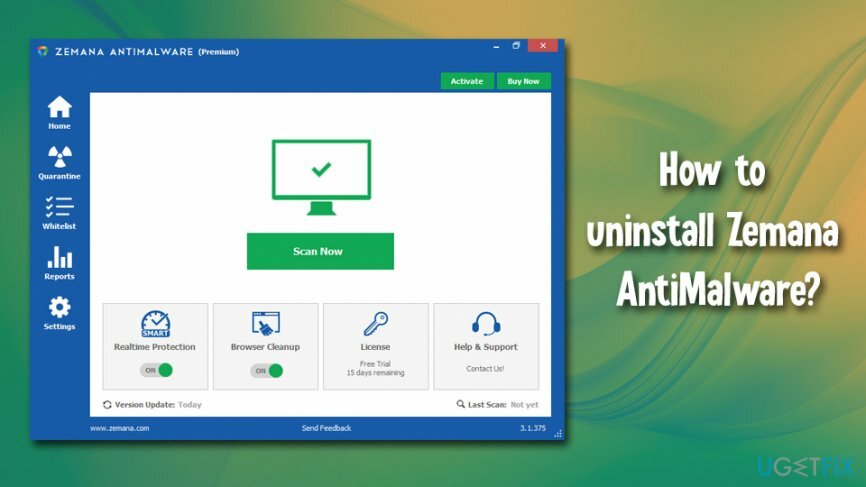
Zemana Free nu oferă protecție în timp real, iar dacă utilizatorii doresc să o achiziționeze, trebuie să plătească pentru licența completă. Ar fi totul bine, (majoritatea aplicațiilor de renume nu sunt gratuite), dar achiziția nu garantează protecție deplină. Mai mulți utilizatori s-au plâns că antivirusul nu reușește să îi protejeze în timp real, așa că soluția plătită nu este cu greu mai bună decât cea gratuită. În plus, unele versiuni ale software-ului ar putea fi dificil de scăpat, deoarece anumite procese rămân rulând în fundal, chiar și după ce utilizatorii dezinstalează Zemana Anti-Malware.
Dacă ați decis că Zemana Anti-Malware nu este pentru dvs. și aveți probleme cu terminarea acestuia, am pregătit un ghid detaliat despre cum să dezinstalați Zemana Anti-Malware și toate urmele acestuia din calculator.
Soluția 1. Eliminați Zemana Anti-Malware folosind fișierul unins000.exe.
Pentru a dezinstala aceste fișiere, trebuie să achiziționați o versiune cu licență a Reimaginează Reimaginează dezinstalați software-ul.
- presa Câștigă + E de pe tastatură pentru a deschide Explorator de fișiere.
- Accesați următorul folder: C:\\Program Files (x86)\\Zemana\\AntiMalware (rețineți că acesta este folderul de instalare implicit - poate fi localizat în altă parte, în funcție de locul în care ați ales să îl instalați).
- Faceți dublu clic pe Unins000.exe fişier. După activare, ar trebui să înceapă procesul de eliminare.
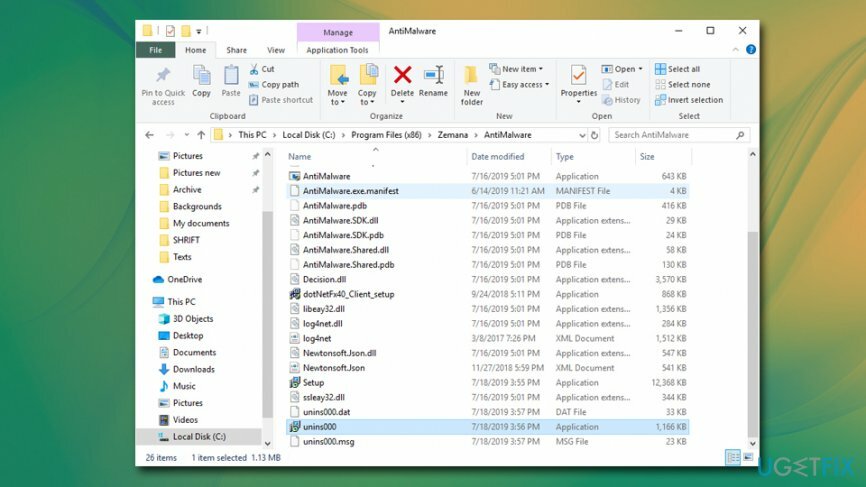
- Când procedura s-a încheiat, apăsați Win + R
- Tastați regedit și apăsați introduce a accesa Editorul Registrului.
- Găsiți aceste foldere:
- HKEY_CURRENT_USER\\Software\\Zemana\\
- HKEY_LOCAL_MACHINE\\SOFTWARE\\Zemana
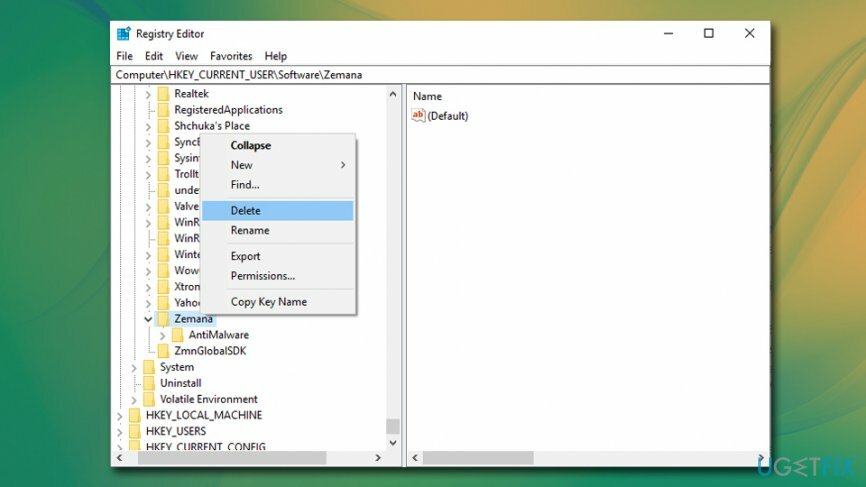
Ștergeți-le pentru a elimina complet Zemana Antimalware. Reporniți computerul pentru ca modificările să intre în vigoare.
Soluția 2. Dezinstalați Zemana Antimalware prin Panoul de control
Pentru a dezinstala aceste fișiere, trebuie să achiziționați o versiune cu licență a Reimaginează Reimaginează dezinstalați software-ul.
- Introduceți Panou de control în caseta de căutare a lui Cortana și apăsați introduce.
- Sub Programe, Selectați Dezinstalați un program.
- Găsiți aplicația Zemana AntiMalware și faceți dublu clic pentru a începe procesul de dezinstalare.
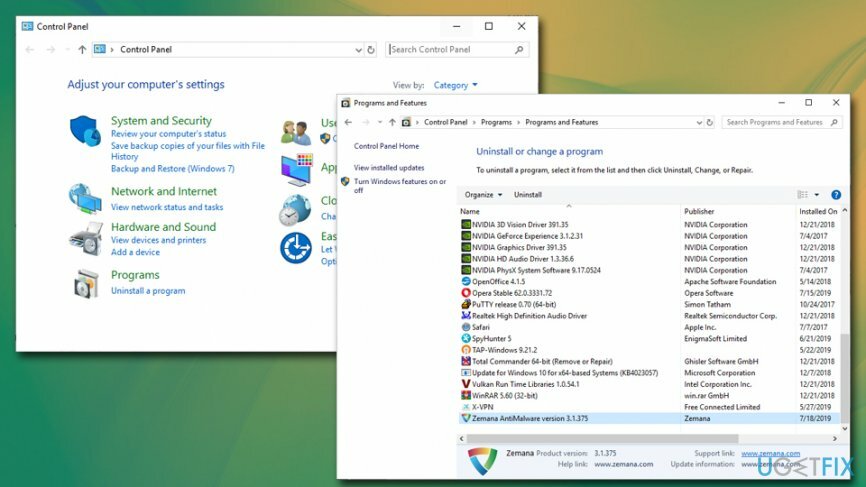
- De asemenea, ar trebui să ștergeți registrele pe care le-am menționat în soluția nr. 1 – ștergeți intrările de registru legate de Zemana.
- Reporniți calculatorul.
Soluția 3: Folosiți opțiunile automate
Pentru a dezinstala aceste fișiere, trebuie să achiziționați o versiune cu licență a Reimaginează Reimaginează dezinstalați software-ul.
Există o mulțime de aplicații care oferă eliminarea automată a programelor. Cu toate acestea, trebuie să vă avertizăm că programele de dezinstalare pot adesea să nu funcționeze conform intenției sau chiar să fie adware deghizat. Prin urmare, vă sugerăm să alegeți cu atenție aplicațiile legitime care ar termina automat toate procesele aferente și ar elimina urmele Zemana.
Dacă aveți nevoie de o soluție pentru registry sau aveți nevoie de o remediere generală pentru orice probleme pe care le aveți cu mașina dvs. Windows, vă recomandăm cu tărie ReimagineazăMacina de spalat rufe X9.
Soluția 4. Închideți serviciul controlerului ZAM
Pentru a dezinstala aceste fișiere, trebuie să achiziționați o versiune cu licență a Reimaginează Reimaginează dezinstalați software-ul.
Dacă nu puteți dezinstala Zemana Anti-Malware prin intermediul panoului de control, este posibil ca serviciul de controler ZAM să ruleze, împiedicând astfel eliminarea programului principal. Iată cum să o remediați:
- presa Câștigă + R pe tastatura ta.
- Introduceți servicii.msc și lovit introduce sau faceți clic O.K.
- Când se deschide fereastra Servicii, derulați în jos pentru a găsi Serviciu de control ZAM.
- Faceți clic dreapta pe el și selectați Stop.
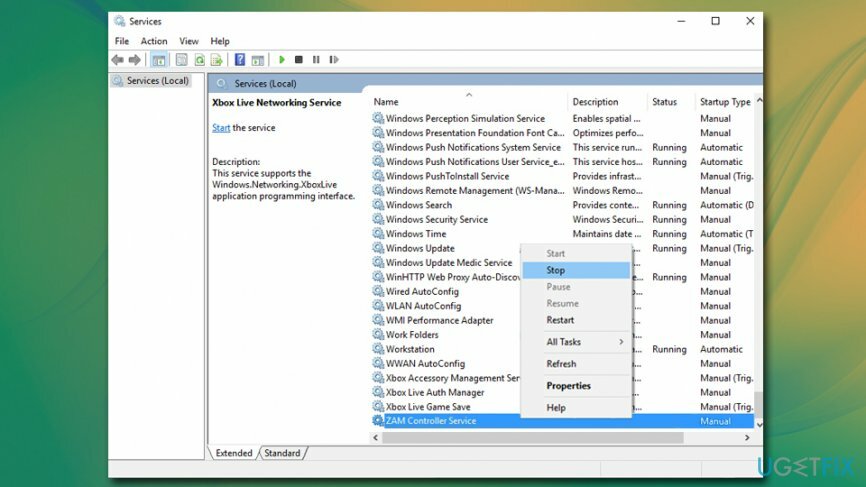
- Încercați să dezinstalați antivirusul Zemana încă o dată.
Scapa de programe cu un singur clic
Puteți dezinstala acest program cu ajutorul ghidului pas cu pas prezentat de experții ugetfix.com. Pentru a vă economisi timp, am selectat și instrumente care vă vor ajuta să îndepliniți automat această sarcină. Dacă vă grăbiți sau dacă simțiți că nu aveți suficientă experiență pentru a dezinstala programul de unul singur, nu ezitați să utilizați aceste soluții:
Oferi
fa-o acum!
Descarcasoftware de eliminareFericire
Garanție
fa-o acum!
Descarcasoftware de eliminareFericire
Garanție
Dacă nu ați reușit să dezinstalați programul folosind Reimage, informați echipa noastră de asistență despre problemele dvs. Asigurați-vă că oferiți cât mai multe detalii posibil. Vă rugăm să ne comunicați toate detaliile pe care credeți că ar trebui să le cunoaștem despre problema dvs.
Acest proces de reparare patentat folosește o bază de date de 25 de milioane de componente care pot înlocui orice fișier deteriorat sau lipsă de pe computerul utilizatorului.
Pentru a repara sistemul deteriorat, trebuie să achiziționați versiunea licențiată a Reimaginează instrument de eliminare a programelor malware.

Un VPN este crucial atunci când vine vorba de confidențialitatea utilizatorului. Trackerele online, cum ar fi cookie-urile, pot fi utilizate nu numai de platformele de socializare și alte site-uri web, ci și de furnizorul dvs. de servicii de internet și de guvern. Chiar dacă aplicați cele mai sigure setări prin intermediul browserului dvs. web, puteți fi urmărit prin intermediul aplicațiilor care sunt conectate la internet. În plus, browserele axate pe confidențialitate, cum ar fi Tor, nu sunt o alegere optimă din cauza vitezei de conectare reduse. Cea mai bună soluție pentru confidențialitatea ta este Acces privat la internet – fii anonim și sigur online.
Software-ul de recuperare a datelor este una dintre opțiunile care v-ar putea ajuta recuperați fișierele dvs. Odată ce ștergeți un fișier, acesta nu dispare în aer – rămâne în sistem atâta timp cât nu sunt scrise date noi deasupra acestuia. Data Recovery Pro este un software de recuperare care caută copii de lucru ale fișierelor șterse de pe hard disk. Prin utilizarea instrumentului, puteți preveni pierderea documentelor valoroase, a lucrărilor școlare, a fotografiilor personale și a altor fișiere esențiale.